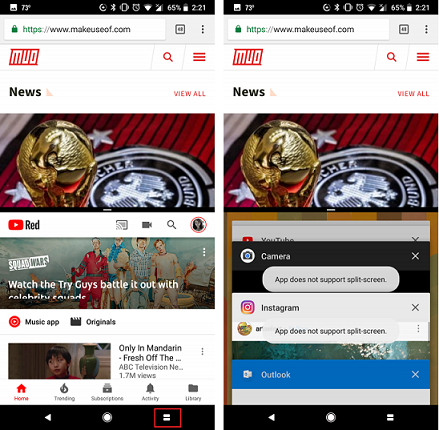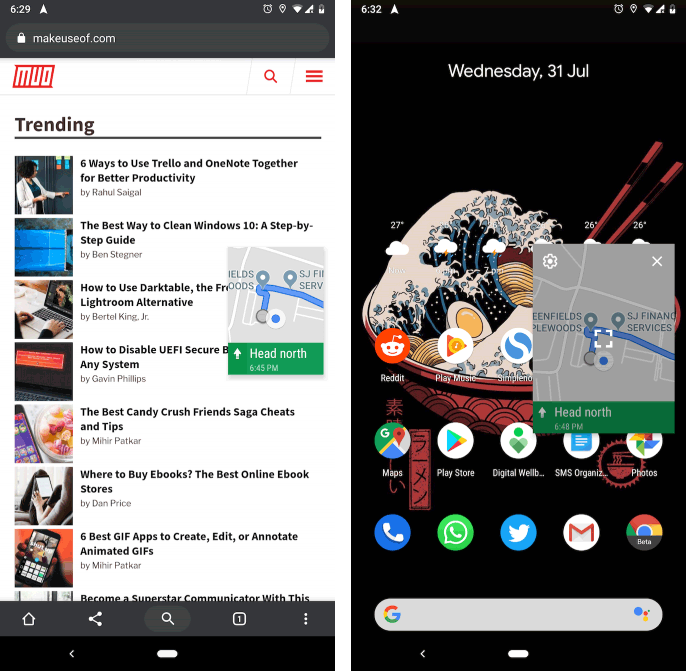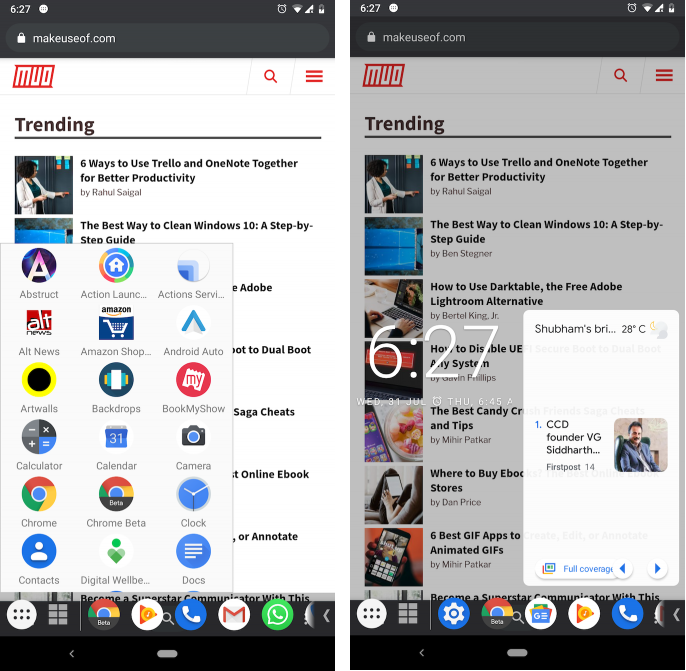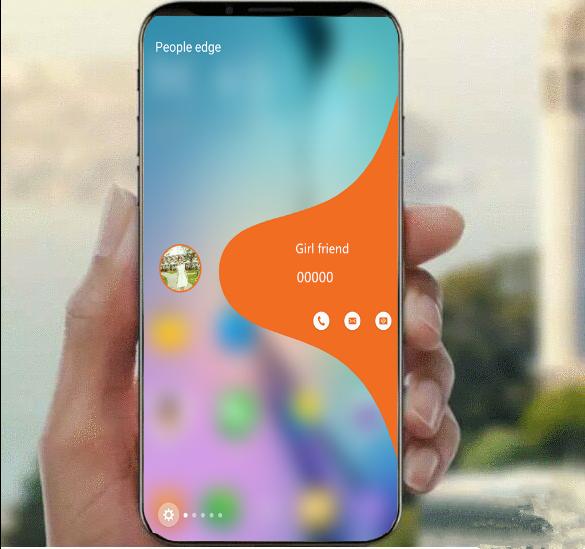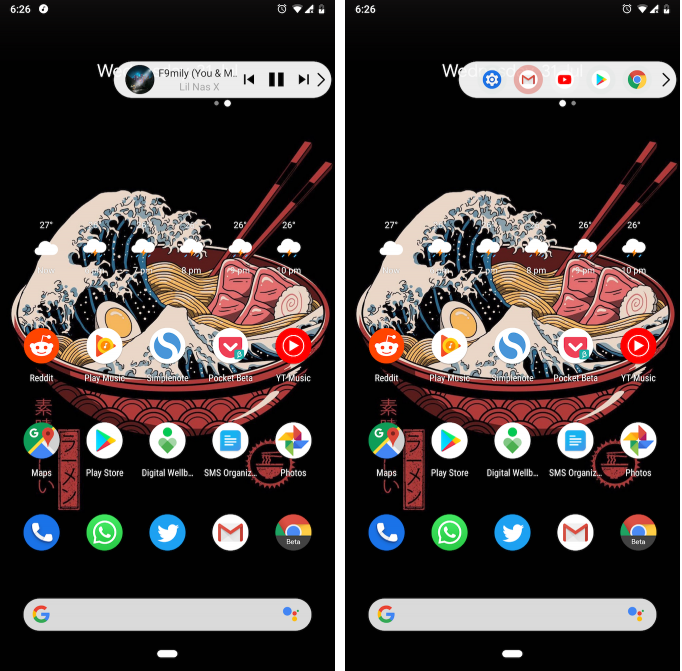Các thủ thuật và ứng dụng để làm việc đa nhiệm trên Android
Mở chế độ đa nhiệm nhiều cửa sổ trên Android giúp bạn tăng hiệu suất làm việc bằng cách dễ dàng chuyển đổi qua lại giữa các cửa sổ, giải quyết vấn đề copy thông tin một cách tiện lợi, thậm chí, bạn còn có thể xem video trong khi đang thực hiện tác vụ trên một cửa sổ khác.
Có nhiều cách để mở chế độ đa nhiệm trên Android, bạn có thể tham khảo những cách sau:
Dùng phím tắt chuyển đổi trên thiết bị Android
Mỗi thiết bị có hệ điều hành Android 7.0 trở lên đều được trang bị một phím tắt giúp thực hiện chế độ đa nhiệm. Bạn có thể tìm thấy nó với biểu tượng hình vuông (Recents button) thường ở góc dưới cùng bên tay trái hoặc phải màn hình. Chỉ cần nhấn vào nút này, các ứng dụng được sử dụng gần đây nhất sẽ hiện ra, nhấn thêm một lần nữa để thoát khỏi chế độ này.
Tuy nhiên, bạn cần nhớ rằng, phím tắt chuyển đổi này tuy là tính năng gốc trên Android nhưng nó có thể hiển thị ở dạng khác hoặc có thể không xuất hiện tùy thuộc vào nhà sản xuất.
Chế độ chia đôi màn hình
Đây cũng là một tính năng rất hữu ích trên Android khi giúp bạn có thể làm việc đồng thời trên cả 2 cửa sổ trong một màn hình. Ngoài ra, Android còn cho phép bạn kéo một đoạn văn bản từ ứng dụng này sang ứng dụng khác mà không cần đến thao tác copy ở chế độ này. Hầu hết các ứng dụng phổ biến đều hỗ trợ chế độ chia đôi màn hình trên Android như Netflix, Google Docs, YouTube, Twitter, và WhatsApp. Bạn có thể tham khảo bài viết Cách mở chế độ chia màn hình để làm nhiều tác vụ trên Android.
Chế độ Picture-in-Picture
Đây là tính năng vô cùng thông minh trên Android, cho phép bạn xem video trong một cửa sổ nổi và có thể kéo thả. Chế độ này đem đến khá nhiều tiện lợi cho người dùng, bạn có thể vừa tìm kiếm nhà hàng vừa chat video với bạn bè, vừa xem Youtube vừa đồng thời vào Reddit…
Để chuyển sang chế độ Picture-in-Picture, chỉ cần chạm vào nút Home trong khi ứng dụng đang phát, ứng dụng đó sẽ tự động thu lại thành một cửa sổ nhỏ. Chế độ này chỉ hiển thị ở hệ điều hành Android 8.0 Oreo trở lên.
Split Screen Launcher
Ứng dụng giúp tăng cường tính năng chia đôi màn hình của Android, tạo lối tắt cho các cặp màn hình thường xuyên sử dụng, ví dụ Youtube và Twitter hay WhatsApp và Youtube…Split Screen Launcher có giao diện đơn giản, thân thiện với người dùng, chỉ cần chạm vào nút Create Shortcut trên ứng dụng để thiết lâp lối tắt cho các cặp màn hình, chọn ứng dụng ở trên, ứng dụng ở dưới và nhấn vào Save.
Taskbar
Taskbar là công cụ đa nhiệm tối ưu dành cho điện thoại Android, nó có thể ghim một thanh tác vụ ở cuối màn hình điện thoại, giao diện tương đối giống với trên máy tính. Bạn sẽ thấy thanh Menu ở góc bên trái để truy cập các ứng dụng đã cài đặt, bên phải là các ứng dụng thường xuyên sử dụng. Với taskbar, bạn có thể dễ dàng chuyển đổi giữa các ứng dụng mà không cần đến nút cửa sổ đa nhiệm (Recents).
Edge Screen
Edge Screen thêm các bảng điều khiển khi tận dụng các cạnh của điện thoại, cho phép bạn truy cập nhanh vào ứng dụng, danh bạ, cài đặt, shortcut điều hướng, v.v…Ngoài ra, Edge Screen có nhiều ứng dụng nhỏ như điều khiển phát nhạc, máy tính, lịch, ghi âm…
Floating Bar V40
Floating Bar V40 có thể cho phép bạn truy cập nhanh các ứng dụng, danh bạ, các mục khác mà không cần rời khỏi hoạt động hiện tại. Ưu điểm của ứng dụng này là chỉ hiển thị trong một thanh nổi và bạn có thể thu vào để tiết kiệm diện tích màn hình.
Với những thủ thuật và các ứng dụng trên, giờ đây, bạn đã có thể thoải mái thực hiện đa nhiệm trên điện thoại thông minh của mình.
Nguồn: makeuseof (Bài viết)

Split Screen Launcher
Ứng dụng giúp tăng cường tính năng chia đôi màn hình của Android, tạo lối tắt cho các cặp màn hình thường xuyên sử dụng, ví dụ Youtube và Twitter hay WhatsApp và Youtube

Taskbar
Với ưu điểm ghim một thanh tác vụ ở cuối màn hình điện thoại, giao diện tương đối giống với trên máy tính, Taskbar có thể cho phép bạn dễ dàng chuyển đổi giữa các ứng dụng mà không cần đến nút cửa sổ đa nhiệm

Sidebar App & Edge Screen – Swiftly Switch
Edge Screen thêm các bảng điều khiển khi tận dụng các cạnh của điện thoại, cho phép bạn truy cập nhanh vào ứng dụng, danh bạ, cài đặt, shortcut điều hướng, v.v…

Floating Bar V40
Floating Bar V40 có thể cho phép bạn truy cập nhanh các ứng dụng, danh bạ, các mục khác mà không cần rời khỏi hoạt động hiện tại. Có ưu điểm hiển thị dưới dạng bong bóng nổi, đây là công cụ hữu ích giúp bạn vừa thực hiện nhiều tác vụ vừa tiết kiệm được diện tích màn hình.